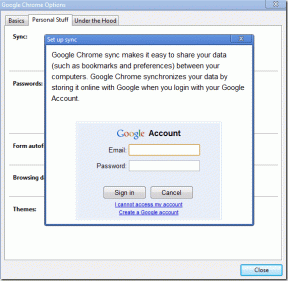Miksi sinun on poistettava nopea käynnistys käytöstä Windows 10: ssä?
Sekalaista / / November 28, 2021
Etsitkö tapaa poistaa nopea käynnistys käytöstä? No, älä huoli, tässä oppaassa keskustelemme kaikesta nopeaan käynnistykseen liittyvästä. Tässä kiireisessä ja nopeasti muuttuvassa maailmassa ihmiset haluavat jokaisen suorittamansa tehtävän vievän mahdollisimman vähemmän aikaa. Samanlaisia he haluavat tietokoneiden kanssa. Kun he sammuttavat tietokoneensa, kestää jonkin aikaa, ennen kuin he sammuvat kokonaan ja sammuvat kokonaan. He eivät voi pitää kannettavia tietokoneita loitolla tai sammuttaa niitä tietokoneita kunnes se ei sammu kokonaan, koska se voi aiheuttaa järjestelmävian, eli kannettavan tietokoneen läpän laskemisen alas ilman, että se sammuu kokonaan. Vastaavasti tietokoneesi tai kannettavien tietokoneiden käynnistäminen saattaa kestää jonkin aikaa. Jotta nämä tehtävät olisivat nopeita, Windows 10 sisältää ominaisuuden nimeltä Fast Startup. Tämä ominaisuus ei ole uusi, ja se otettiin käyttöön ensin Windows 8:ssa ja nyt se siirrettiin eteenpäin Windows 10:ssä.

Sisällys
- Mikä on Fast Startup ja miten se toimii?
- Kuinka poistaa nopea käynnistys käytöstä Windows 10: ssä?
- Tapa 1: Poista nopea käynnistys käytöstä Ohjauspaneelin Virta-asetuksista
- Tapa 2: Poista nopea käynnistys käytöstä rekisterieditorilla
Mikä on Fast Startup ja miten se toimii?
Nopea käynnistys on ominaisuus, joka tarjoaa nopeamman saapas kun käynnistät tietokoneen tai kun sammutat tietokoneen. Se on kätevä ominaisuus ja sopii niille, jotka haluavat tietokoneidensa toimivan nopeasti. Uusissa tietokoneissa tämä ominaisuus on oletusarvoisesti käytössä, mutta voit poistaa sen käytöstä milloin tahansa.
Kuinka Fast Startup toimii?
Ennen kuin tiedät kuinka nopea käynnistys toimii, sinun pitäisi tietää kaksi asiaa. Nämä ovat kylmäsammutus ja lepotilaan ominaisuus.
Kylmäsammutus tai täysi sammutus: Kun kannettava tietokoneesi on kokonaan sammutettu tai avautuu ilman, että se estäisi muita ominaisuuksia, kuten nopeaa Käynnistystä, kuten tietokoneet tavallisesti ennen Windows 10:n saapumista, kutsutaan kylmäsammutukseksi tai täyteen sammuttaa.
Hibernate-ominaisuus: Kun käsket tietokoneesi siirtymään horrostilaan, se tallentaa tietokoneesi nykyisen tilan eli kaikki avoimet asiakirjat, tiedostot, kansiot ja ohjelmat kiintolevylle ja sammuttaa sitten tietokoneen. Joten kun käynnistät tietokoneesi uudelleen, kaikki aiempi työsi on valmis käytettäväksi. Tämä ei vie virtaa kuten lepotila.
Nopea käynnistys yhdistää molempien ominaisuudet Kylmä tai täysi sammutus ja lepotila. Kun sammutat tietokoneesi nopean käynnistystoiminnon ollessa käytössä, se sulkee kaikki tietokoneellasi käynnissä olevat ohjelmat ja sovellukset sekä kirjaa kaikki käyttäjät ulos. Se toimii juuri käynnistettynä Windowsina. Mutta Windowsin ydin on ladattu ja järjestelmäistunto on käynnissä, mikä varoittaa laiteohjaimia valmistautumasta horrostilaan eli tallentaa kaikki tietokoneellasi käynnissä olevat sovellukset ja ohjelmat ennen niiden sulkemista.
Kun käynnistät tietokoneen uudelleen, sen ei tarvitse ladata ydintä, ohjaimia ja muuta uudelleen. Sen sijaan se vain virkistää RAM ja lataa uudelleen kaikki tiedot horrostilatiedostosta. Tämä säästää huomattavasti aikaa ja nopeuttaa ikkunan käynnistystä.
Kuten yllä huomasit, Fast Startup -toiminnolla on monia etuja. Mutta toisaalta sillä on myös haittoja. Nämä ovat:
- Kun Fast Startup on käytössä, Windows ei sammu kokonaan. Jotkut päivitykset vaativat ikkunan sulkemisen kokonaan. Joten kun nopea käynnistys on käytössä, se ei salli tällaisten päivitysten asentamista.
- Tietokoneet, jotka eivät tue horrostilaa, eivät myöskään tue nopeaa käynnistystä. Joten jos tällaisissa laitteissa on nopea käynnistys käytössä, tietokone ei reagoi kunnolla.
- Nopea käynnistys voi häiritä salattuja levykuvia. Käyttäjät, jotka ovat asentaneet salatun laitteensa ennen tietokoneen sammuttamista, asennetaan uudelleen, kun tietokone käynnistyy uudelleen.
- Älä ota nopeaa käynnistystä käyttöön, jos käytät tietokonettasi kaksoiskäynnistyksen kanssa, eli käytät kahta käyttöjärjestelmää, koska silloin, kun sammutat alas tietokoneesi nopealla käynnistyksellä, Windows lukitsee kiintolevyn etkä voi käyttää sitä muilta käyttöjärjestelmiltä järjestelmät.
- Järjestelmästäsi riippuen et välttämättä pysty, kun nopea käynnistys on käytössä päästä BIOS/UEFI-asetuksiin.
Näiden etujen vuoksi useimmat käyttäjät eivät halua ottaa nopeaa käynnistystä käyttöön ja he poistivat sen käytöstä heti, kun he alkavat käyttää tietokonetta.
Kuinka poistaa nopea käynnistys käytöstä Windows 10: ssä?
Varmista luo palautuspiste vain siltä varalta, että jokin menee pieleen.
Koska nopean käynnistyksen ottaminen käyttöön saattaa aiheuttaa sen, että jotkin sovellukset, asetukset, asema eivät toimi kunnolla, joten sinun on poistettava se käytöstä. Alla on joitain menetelmiä nopean käynnistyksen poistamiseksi käytöstä:
Tapa 1: Poista nopea käynnistys käytöstä Ohjauspaneelin Virta-asetuksista
Voit poistaa nopean käynnistyksen käytöstä Ohjauspaneelin virtavaihtoehtojen avulla seuraavasti:
1.Paina Windows Key + S ja kirjoita ohjata napsauta sitten "Ohjauspaneeli” pikakuvake hakutuloksesta.

2. Varmista nyt, että "View by" on asetettu luokkaan ja napsauta sitten Järjestelmä ja turvallisuus.

3. Napsauta Virta-asetukset.

4. Napsauta virtavaihtoehtojen alla "Valitse, mitä virtapainike tekee”.

5. Napsauta "Muuta tällä hetkellä käytettävissä olevia asetuksia”.

6. Sammutusasetuksissa poista valintaruudun valinta näyttää "Ota nopea käynnistys käyttöön”.

7. Napsauta Tallenna muutokset.

Kun olet suorittanut yllä olevat vaiheet, nopea käynnistys poistetaan käytöstä joka oli aiemmin käytössä.
Jos haluat ottaa nopean käynnistyksen uudelleen käyttöön, valitse "Ota nopea käynnistys käyttöön" ja napsauta Tallenna muutokset.
Tapa 2: Poista nopea käynnistys käytöstä rekisterieditorilla
Voit poistaa nopean käynnistyksen käytöstä rekisterieditorilla seuraavasti:
1. Paina Windows Key + R ja kirjoita "regedit" Suorita-valintaikkunassa ja paina Enter avataksesi Windows 10 -rekisterieditorin.

2.Siirry kohtaan: HKEY_LOCAL_MACHINE\SYSTEM\CurrentControlSet\Control\SessionManager\Power

3. Varmista, että valitset Tehoa kuin oikeanpuoleisessa ikkunaruudussa kaksoisnapsauta "HiberbootEnabled”.
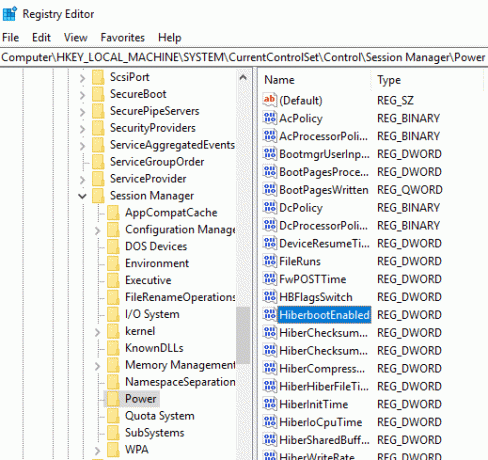
4.Muokkaa ponnahdusikkunassa Muokkaa DWORDia Arvo-tietokentän arvoksi 0, kohteeseen sammuta Nopea käynnistys.
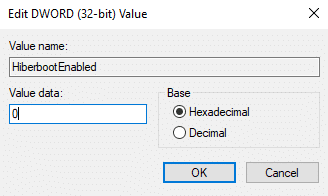
5. Tallenna muutokset ja sulje Rekisterieditori napsauttamalla OK.

Kun yllä oleva prosessi on suoritettu loppuun, Nopea käynnistys poistetaan käytöstä Windows 10:ssä. Jos haluat ottaa nopean käynnistyksen uudelleen käyttöön, muuta arvodatan arvoksi 1 ja napsauta OK. Joten seuraamalla mitä tahansa yllä olevista menetelmistä voit helposti Ota nopea käynnistys käyttöön tai poista se käytöstä Windows 10:ssä.

Suositus:
- Performance Monitorin käyttäminen Windows 10:ssä
- Google Chrome kaatuu? 8 yksinkertaista tapaa korjata se!
- Kuinka päivittää laiteohjaimet Windows 10:ssä
- 6 tapaa käyttää BIOSia Windows 10:ssä
Toivon, että tämä artikkeli oli hyödyllinen ja sen olisi pitänyt vastata tähän kysymykseen: Miksi sinun on poistettava nopea käynnistys käytöstä Windows 10: ssä? mutta jos sinulla on vielä kysyttävää tästä oppaasta, kysy ne kommenttiosiossa.